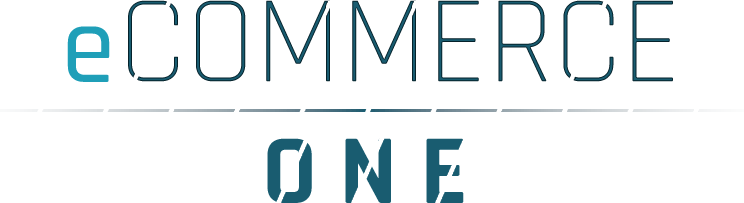
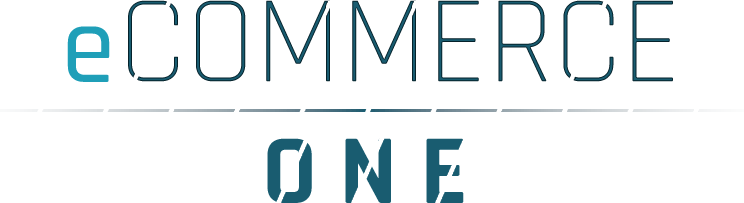
Im Bereich „Dokumente verwalten“ kannst du die Layouts, Farben und Inhalte deiner Geschäftsdokumente wie Rechnungen, Lieferscheine und Angebote anpassen. Für jede Dokumentenart stehen unterschiedliche Designvorlagen zur Verfügung, wie beispielsweise „Giulia“, „Studio“ oder „Standard“. Diese Vorlagen ermöglichen eine optische Verbesserung und ein ansprechenderes Design für deine Dokumente, was insbesondere beim digitalen Versand vorteilhaft ist. Gleichzeitig lassen sich die Farben und Designelemente flexibel anpassen. Für den Druck empfehlen sich die Standardvorlagen ohne aufwendige Designelemente.
In diesem Bereich legst du ausschließlich die Inhalte, Farben und Layout-Einstellungen der Vorlagen fest. Die Zuordnung, welche Vorlage für welche Dokumentenart (z. B. Rechnung, Gutschrift oder Lieferschein) verwendet wird, erfolgt in den Shop-Einstellungen – beispielsweise getrennt für Amazon, Etsy oder eBay.
Die Anpassungen werden in einer Live-Vorschau auf der rechten Seite direkt sichtbar, sodass du sofort siehst, wie deine Dokumente aussehen.
Vorlage auswählen
Wähle im Menü die Art des Dokuments aus, das du bearbeiten möchtest (z. B. Rechnung, Lieferschein).
Inhalte anpassen
Unter dem Tab INHALTE
kannst du festlegen, welche Informationen auf dem Dokument erscheinen
sollen – etwa Logo, QR-Code, Kundenadresse, Bankverbindung oder auch
Tabellen für Positionen und Summen. Aktiviere oder deaktiviere dazu die
entsprechenden Schalter.
Farben & Layout
Im Reiter FARBEN & LAYOUT
kannst du die Designfarben und Tabellenfarben anpassen. Lege
Rahmenlinien für Tabellenzellen fest oder wähle eigene Farben für
Hintergrund, Text, Titel und Summenzeilen. Änderungen sind direkt in der
Vorschau sichtbar.
Texte anpassen
Im Tab TEXTE kannst
du die standardmäßig verwendeten Textbausteine individuell anpassen –
z. B. Einleitungstexte, rechtliche Hinweise oder Dankesformeln. Du
kannst auch Platzhalter verwenden, um automatisch Kundendaten,
Rechnungsnummern oder Bestelldaten einzufügen.
Speichern
Sobald du mit den Anpassungen zufrieden bist, klicke auf SPEICHERN, um die Änderungen dauerhaft zu übernehmen.